Desde su creación, el uso de las mejores DNS ha facilitado la vida de todos los usuarios de internet. De cierta forma, la herramienta funciona como un directorio telefónico, pero en la red. Aunque pocos lo saben, este protocolo permite que podamos acceder a cualquier página con solo teclear algunas letras en el buscador.
Quizá no sepas qué es DNS, pero ya está funcionando en tu ordenador o cualquier dispositivo conectado a internet. Tu ISP te asigna una de forma predeterminada al proveerte el servicio.
Sin embargo, puedes cambiar la configuración en cada uno de tus dispositivos. En ocasiones, esto te permitirá obtener un mejor rendimiento y algunas funciones adicionales. Por ello, acá te explicaremos cuáles son las mejores DNS España y por qué debes utilizarlas con una VPN.
¿Qué son y cuál es la función de los DNS?
El significado de DNS es Domain Name System, que podría traducirse al español como Sistema de Nombres de Dominio. Estos se encargan de convertir las palabras que pueden entender las personas en códigos numéricos entendibles para las máquinas. Así, las DNS son capaces de proporcionar al usuario la dirección IP del sitio web que buscan con el navegador.
Dicho de otra forma, un servidor DNS actúa como un directorio telefónico, pero en internet. De esta manera, los usuarios no tendrán que memorizar las direcciones IP de todos los sitios web. En su lugar, solo deberán saber su nombre, lo cual es mucho más sencillo.
Los ISPs te configuran sus propios servidores de DNS al momento de instalar el servicio. Pero, si lo deseas, puedes cambiar la configuración para usar la de otro proveedor. Esto no te ocasionará ningún tipo de problema, ya que no es ilegal.
En ocasiones, al cambiar DNS más rápidos podrías obtener un aumento en la velocidad de navegación. También podrás acceder a nuevos sitios web que estaban restringidos o establecer controles parentales en internet.
Utilizar una DNS alternativa te podría ayudar a combatir algunos ataques cibernéticos y aumentar tu seguridad. Sin embargo, no ocultará tu información de navegación ni tu dirección IP al ISP o a páginas que visites. Por ello, si quieres tener una capa de protección adicional, lo mejor será contratar una VPN.
Los mejores DNS 2024 para navegar en internet
Como es de esperar, un servidor de DNS privado tiene mejores características. No solo te ofrecen mayor privacidad y protección contra ataques cibernéticos. Su rendimiento es mejor y te permiten alcanzar velocidades de navegación más altas. Además, cuentan con una gran variedad de opciones de personalización para filtrar el contenido en internet.
Ahora, la superioridad de los proveedores premium no quiere decir que los servicios gratis no tengan calidad. Algunos de ellos te pueden ofrecer buenas características de seguridad. En general, la privacidad no es su fuerte, pero sí podrías observar mejoras en tu velocidad al navegar. Por ello, acá te mencionaremos cuáles son los mejores servidores DNS gratuitos.
Cloudflare DNS 1.1.1.1 / 1.0.0.1

El servicio de Cloudflare se encuentra en el top de las DNS más rápidas del mercado. Esto ya ha sido verificado anteriormente por múltiples benchmarks (pruebas de rendimiento). Por ello, esta alternativa es una de las preferidas por los amantes de los videojuegos y el streaming. Incluso, se considera que esta alternativa permite alcanzar mayores velocidades que el servidor DNS Google.
La empresa asegura que no almacena ningún tipo de información personal, como la dirección IP. Elimina los registros operativos más rápido que la mayoría de los demás proveedores. Lo que haya sido almacenado será borrado en un plazo de 24 horas. Además, los pocos datos recopilados solo se utilizan para mejorar el rendimiento del servicio.
El servidor DNS Cloudflare protege tu conexión contra ataques de denegación de servicios (DoS) y el envenenamiento de caché. También, te permite bloquear o filtrar contenido en internet de forma manual, si tu cuenta es gratuita. Lamentablemente, no tiene filtros automáticos o bloqueadores de anuncios. Tampoco te protegerá ante el phishing.
Algo interesante sobre Cloudflare es que ofrece su propia VPN. Esta puedes utilizarla de forma gratuita con funciones limitadas, o suscribiéndote a la versión premium. La misma se encargará de cifrar todo el tráfico de datos de tu dispositivo. Así, en conjunto con la DNS, asegurarás la máxima privacidad y velocidad al navegar por internet.
Google DNS 8.8.8.8 / 8.8.4.4
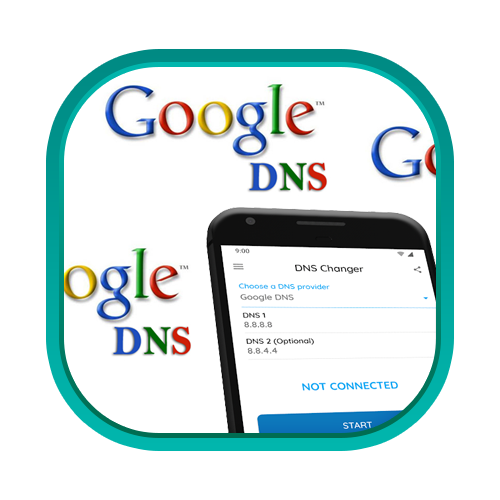
Considerando que este servicio es proporcionado por Google, no debería resultar sorprendente que sea una de las DNS más rápidas. También ofrece características de seguridad muy buenas. Así, estarás protegido contra los ataques de denegación de servicios y el envenenamiento de caché. Además, verifica las respuestas a las solicitudes que hayas realizado para mayor seguridad.
Entre otras cosas, el servidor DNS de Google destaca por su simplicidad de configuración y uso. Esto es ideal para aquellos usuarios que son inexpertos en el área. Sin embargo, lo malo de su diseño simple es que carece de muchas opciones de personalización. Esto se puede notar en la falta de bloqueadores de anuncios y filtros de contenido.
En la actualidad, la fama de Google y su manejo de la información de los usuarios es bastante conocida. Por ello, podría preocuparte que tu privacidad esté en riesgo al utilizar este servidor DNS. Sin embargo, a pesar de que registra tu dirección IP, ofrece borrarla en un plazo máximo de 48 horas. Y, si esto aún te preocupa, siempre tienes la opción de usar una VPN.
OpenDNS 208.67.222.222 / 208.67.222.123
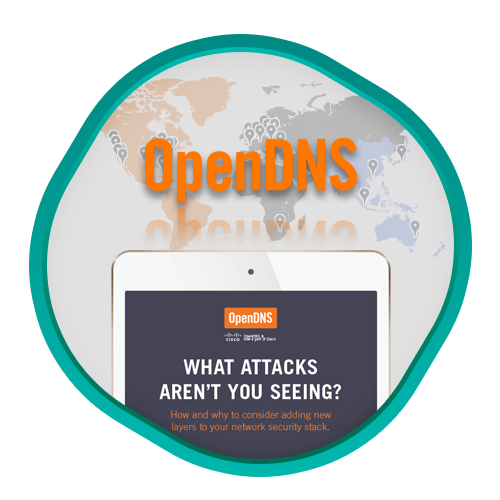
Este servicio fue lanzado al mercado por la empresa de tecnología Cisco y ha funcionado desde el 2005. Actualmente, es considerada como una de las DNS más rápidas y estables del sector. Además, tiene una base de datos donde se han registrado una gran cantidad de sitios web fraudulentos que están bloqueados.
En cuanto a bloqueo y filtración de contenidos, esta es una de las mejores DNS que puedes emplear. Es ideal para los padres de familia preocupados por lo que sus hijos puedan ver al navegar por internet. La misma cuenta con alrededor de 50 filtros que son personalizables de forma manual. También tienes la opción de utilizar su servicio Family Shield, que bloquea automáticamente los sitios web con material sensible.
OpenDNS ofrece muy buenas características de rendimiento y privacidad. Sin embargo, el problema con este proveedor es que recopila cierta información y la comparte con sus socios comerciales.
Comodo Secure DNS 8.26.56.26 / 8.20.247.20

No es una alternativa lenta, pero, en definitiva, no es de las DNS más rápidas del sector. Sin embargo, la falta de velocidad lo compensa con sus potentes características de seguridad. En este apartado, es una de las mejores DNS del mercado.
Para empezar, Comodo Secure DNS tiene una gran base de datos de sitios web de phishing. Estos serán bloqueados automáticamente de tu navegación. Incluso, te avisará cuando una página intente espiarte, introducir malware en tu dispositivo o mostrarte muchos anuncios.
Comodo Secure DNS es uno de los mejores servicios en cuanto a seguridad. Su problema radica en su política de privacidad. La empresa indica que registra cierta información con el fin de mejorar el servicio. Pero, también recopila algunos datos personales como tu nombre (si lo proporcionas) y tu dirección IP.
Quad9 9.9.9.9

El nombre tuvo origen en su propia dirección de DNS, el cual es 9.9.9.9. Esta compañía colabora con muchos otras, entre las cuales cabe destacar a IBM. La última es precedida por la buena reputación que se ha ganado en el mundo de la tecnología. Así, el objetivo principal fue lanzar al mercado un servicio con excelentes funciones de seguridad.
Por lo anterior, se puede decir que Quad9 es otra de las mejores DNS en cuanto a seguridad. Todas las peticiones que hagas mediante este servicio serán enviadas a través de 18 bases de datos. Esto lo hace con el fin de detectar y bloquear cualquier sitio web malicioso al que podamos acceder. Igualmente, cuenta con múltiples filtros que evitarán la aparición de contenido no deseado al navegar.
Cabe destacar que esta DNS no registra las solicitudes que hagas durante tu navegación. Tampoco almacena información que pueda identificarte. Simplemente, guarda algunos datos de posicionamiento para mejorar el rendimiento de los servidores.
Verisign DNS 64.6.64.6 / 64.6.65.6
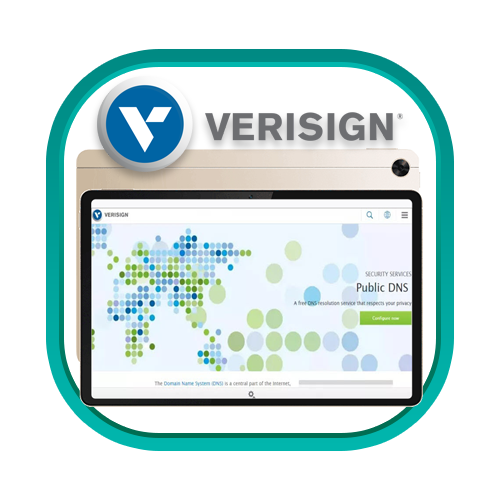
En cuanto a rendimiento, esta no es una de las mejores DNS. Las velocidades que te permitirá alcanzar son promedio. Sin embargo, su servicio es muy estable, así que no deberás preocuparte de las molestas caídas de conexión. Además, asegura que mantendrá tu privacidad intacta y no venderá tu información a terceras personas o empresas.
En el apartado de la seguridad, esta DNS te protegerá contra los ataques de denegación de servicios. También evitará que los agentes maliciosos introduzcan direcciones falsas en el directorio. Lamentablemente, el servicio carece de muchas otras funcione,s como bloqueo de anuncios o filtros de control parental.
CleanBrowsing 185.228.168.9 / 185.228.169.9
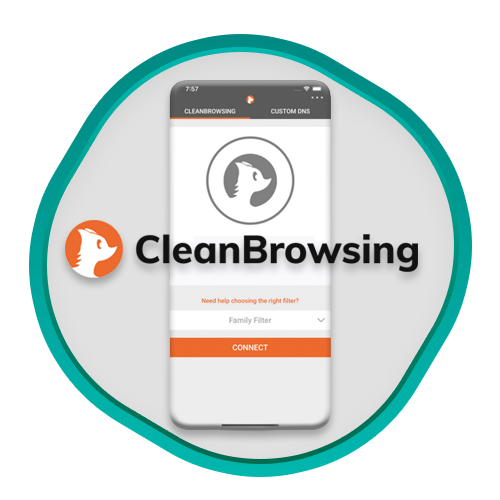
Al igual que muchas otras DNS, CleanBrowsing se puede utilizar en todos los sistemas operativos mientras haya un navegador. Sin embargo, en el caso de Android cuenta con una aplicación que dificultará su uso.
CleanBrowsing DNS es muy buena en lo que a privacidad se refiere, no almacena ningún tipo de información. Pero, su punto más fuerte el bloqueo de contenido de adultos. Para ello, cuenta con las modalidades Security, Adult y Family. La primera opción solo te protegerá contra el malware. La segunda y tercera opción son las que bloquearán el material no apto para los más pequeños. La última de estas también aplicará filtros Safe Search en las búsquedas.
Aunque este servicio es gratuito, ofrece una versión de pago para quienes busquen más beneficios. Podrás filtrar el contenido de adultos en 100 dispositivos de forma simultánea. Por ello, es una de las mejores DNS para los padres o colegios que deseen proteger a los más pequeños.
AdGuard DNS 176.103.130.130 / 176.103.130.131
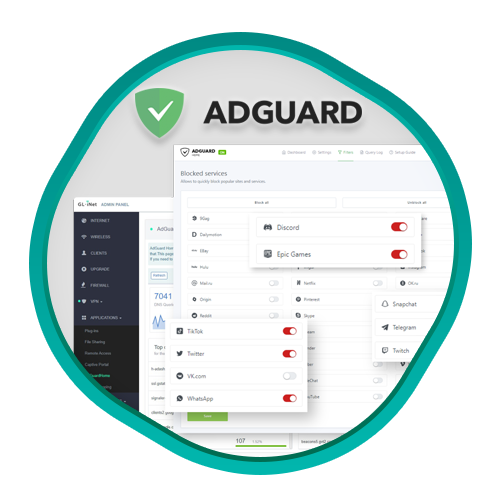
Este servicio fue lanzado al mercado en el 2018 y es de los más nuevos. Considerando su nombre, ya podrás imaginar cuál es su especialidad. La DNS AdGuard tiene como finalidad bloquear cualquier tipo de anuncio en internet. Así, no deberás preocuparte por los molestos avisos emergentes cuando estés navegando en sitios web o viendo videos.
Adicionalmente, este servidor DNS evitará que visites sitios web fraudulentos. También, bloqueará las actividades de los trackers y páginas que quieran infectar tu dispositivo con malware. Además, te ofrece un modo familiar que restringirá el contenido para adultos.
Alternate DNS 76.76.19.19 / 76.223.122.150

Alternate es otro servicio cuya especialidad es bloquear los avisos de internet. Para ello, actualiza con frecuencia su base de datos de sitios web. Cuando un servidor de anuncios conocido hace una petición a la DNS, la última le deniega el acceso.
Por otra parte, Alternate DNs mantiene una lista actualizada de los sitios web fraudulentos o que contienen malware. De esa forma, restringe el acceso a los mismos y protege al usuario de estafas, posibles infecciones y ataques.
Otros DNS gratis
Los anteriores son los proveedores de DNS gratuitos más populares del mercado. Sin embargo, vale la pena conocer los siguientes servicios que también tienen excelentes prestaciones:
- CyberGhost: 38.132.106.139 / 194.187.251.67
- OpenNIC: 159.89.120.99 / 134.195.4.2
- Yandex.DNS: 77.88.8.8 77.88.8.1
- Neustar: 64.6.64.6 / 64.6.65.6
- SafeSDN: 195.46.39.39 / 195.46.39.40
- Level3: 209.244.0.3 / 209.244.0.4
- puntCAT: 109.69.8.51
- SmartViper: 208.76.50.50 / 208.76.51.51
- Hurricane Electric: 74.82.42.42
Recomendación de seguridad: usa una VPN con DNS gratuitos
Es un hecho que hasta los mejores servidores DNS gratuitos almacenan cierta información. El registro de datos puede resultar un inconveniente, sobre todo, si valoras mucho tu privacidad. La solución más efectiva a este problema es contratar un servicio de VPN. Este tipo de software se encargará de cifrar todo el tráfico de datos de tu dispositivo.
Además de lo anterior, con frecuencia, las VPNs tienen sus propios servidores de DNS privados. Los mismos te garantizarán el mejor rendimiento y el mayor anonimato posible. Por ello, a continuación, te diremos cuáles son los mejores proveedores de VPN en el sector.
1. ExpressVPN
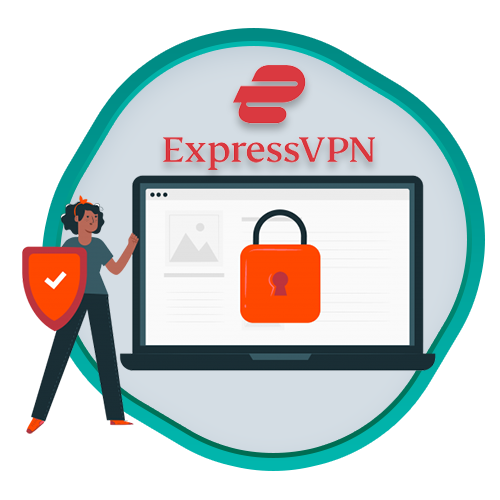
ExpressVPN cifra tu información mediante encriptación AES-256 de grado militar en conjunto con OpenVPN. Este último es considerado el mejor protocolo de seguridad que existe en la actualidad.
Además, tiene una red muy amplia conformada por 3000 servidores en todo el mundo. Cada uno de ellos funciona como un servidor de DNS privado. Así, tu tráfico de datos será anónimo y nadie podrá almacenarlo o utilizarlo para rastrearte.
Si aún no decides contratar el servicio, debes saber que ExpressVPN te ofrece una prueba gratuita de 30 días. Durante la duración del plazo, podrás disfrutar de todas sus funciones. Si al final, la aplicación no te convence, la empresa te devolverá tu dinero inmediatamente.
2. NordVPN
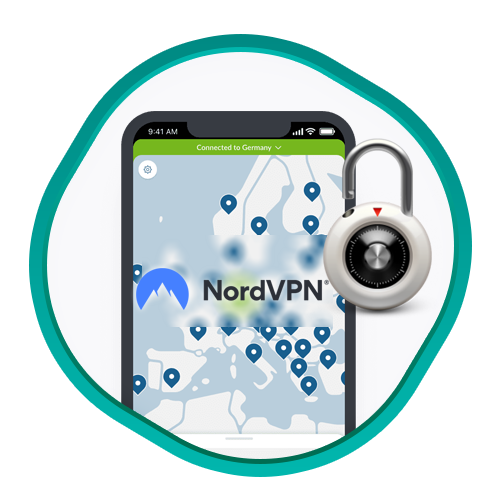
NordVPN hace que tus datos de navegación sean inaccesibles para terceros indeseados mediante cifrado de grado militar. Además, utiliza el protocolo OpenVPN, que te ofrece la mayor seguridad posible.
También tienes la opción de configurarlo con WireGuard. Este último se enfoca en mejorar el rendimiento de la aplicación y permitirte alcanzar las velocidades más altas. Cabe destacar que posee sus propios servidores de DNS.
NordVPN te ofrece una garantía de reembolso de 30 días. Con ella, podrás utilizar la aplicación y disfrutar de todas sus características durante un mes entero. Si al finalizar el plazo el servicio no ha logrado convencerte, puedes solicitar la devolución de tu dinero.
3. Surfshark
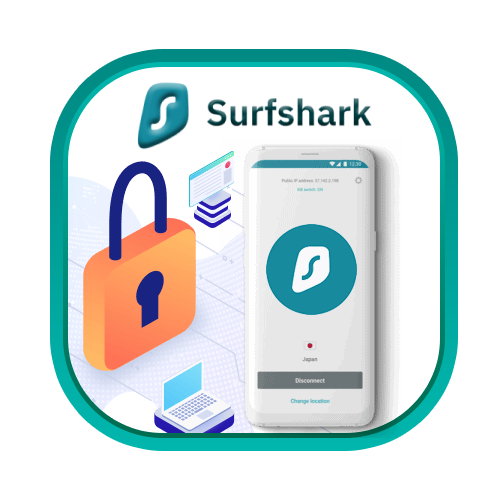
Surfshark se rige bajo una estricta política de no guardar registros sobre la actividad del usuario. Además, la VPN tiene sus propios servidores de DNS que cifran la información usando encriptación de grado bancario.
Te ofrece la opción de utilizar OpenVPN como protocolo de seguridad. Con todas estas características, puedes estar seguro de que tu privacidad está garantizada.
Además de sus excelentes prestaciones, Surfshark se caracteriza por sus tarifas asequibles. El proveedor te ofrece múltiples planes que te permitirán ahorrar a largo plazo. Al igual que podrás conectar una cantidad ilimitada de dispositivos con solo pagar una suscripción. Si la VPN te convence, puedes realizar la prueba gratuita de 30 días. Al finalizar este lapso, podrías solicitar la devolución de tu dinero.
Cómo cambiar los servidores DNS en tus dispositivos
Lo primero que debes hacer es asegurarte de tener una VPN confiable y elegir un servidor DNS que te convenga. Luego, podrás configurarlo en tu router local, así, todos tus dispositivos disfrutarán los beneficios. También puedes realizar la configuración en cada uno de tus equipos por separado.
Aquí te explicaremos los pasos que debes seguir para completar el procedimiento de forma exitosa.
En Windows
- En el panel de control, dirígete al icono de “Conexiones de red” y pulsa clic derecho sobre él.
- En la lista de opciones que se desplegará, selecciona “Abrir configuración de red e internet”.
- Te aparecerá un nuevo menú, selecciona “Cambiar opciones del adaptador”.
- Haz clic derecho sobre la red que estés usando y elige la opción “Propiedades”.
- En la lista de propiedades, selecciona la opción “Habilitar el protocolo de internet versión 4 (TCP/IPv4).
- Luego, selecciona la opción “Propiedades”.
- Se abrirá una nueva ventana, en la cual deberás habilitar la opción “Usar las siguientes direcciones de servidor DNS”.
- Llena la casilla “DNS preferido” con la dirección primaria correspondiente al servicio que elegiste.
- Llena la casilla “DNS alternativo” con la dirección secundaria correspondiente al servicio que elegiste.
- Selecciona la opción “Validar configuración al salir” y haz clic en aceptar. A partir de ese momento, la DNS estará funcionando en tu dispositivo con Windows.
En macOS
- Haz clic sobre la manzana en la barra de menú que está en la parte superior de la pantalla.
- Se desplegará una lista de opciones donde deberás seleccionar “Preferencias del sistema”.
- Te aparecerá un panel con muchos iconos, busca el correspondiente a “Red” y selecciónalo.
- Se abrirá una ventana nueva. En el panel izquierdo selecciona la red sobre la que realizarás el cambio de servidor DNS.
- Cuando se te muestren los detalles de la red, selecciona la opción “Avanzado”.
- Ahora se abrirá otra ventana nueva, en la misma verás una barra con varias opciones donde seleccionarás “DNS”.
- En la parte superior verás las palabras “Direcciones IPv4 o IPv6”, presiona el botón “+” adyacente.
- En la primera casilla, ingresa la dirección primaria del servicio de DNS que hayas elegido.
- En la segunda casilla, ingresa la dirección secundaria del servicio de DNS que hayas elegido.
- Con lo anterior hecho, presiona el botón “Aceptar” pantalla y listo. La nueva DNS estará en funcionamiento.
En Android
- Dirígete a la sección de ajustes y busca la opción “Wi Fi”.
- Presiona el ícono de rueda de engranaje en la red Wi Fi a la que estás conectado.
- Al desplegarse la lista de opciones, selecciona “Avanzados” y se desplegará una lista de configuraciones.
- Dirígete a “Ajustes de IP” y cambia el ajuste a “Estático”.
- En la primera casilla de servidor DNS introduce la dirección primaria del proveedor que elegiste.
- En la segunda casilla de DNS introduce la dirección secundaria del proveedor que escogiste.
- Presiona el botón “Guardar” y se pondrá en funcionamiento la DNS.
En iOS
- Dirígete al menú de ajustes y selecciona la opción “Wi Fi”.
- Dirígete a la red Wi Fi estás usando y pulsa la letra “i” que está adyacente al nombre.
- Se abrirá una nueva interfaz donde verás información sobre el estado de la red. Selecciona la opción “Configurar DNS”.
- Este apartado estará establecido en el modo “Automático” que deberás cambiar a “Manual”.
- Ahora dirígete al apartado “Servidores DNS” y presiona el botón verde con el símbolo “+”.
- Introduce la dirección primaria de la DNS que elegiste.
- Presiona nuevamente el botón verde “Añadir servidor de DNS”.
- Introduce la dirección secundaria de la DNS que elegiste.
- Presiona el botón “Guardar” que está en la parte superior de la pantalla y listo. La DNS que elegiste estará operando.
En Linux
- Abre la terminal de Linux que sea de tu preferencia.
- En el editor de la terminal, escribe el comando “/etc/resolv.conf” y presiona “Enter”. Esto abrirá el archivo donde se encuentra la configuración de DNS.
- En el archivo, dirígete a la primera línea que empieza con la palabra “nameserver”.
- Cuando hayas ubicado la línea, desplázala dos espacios hacia abajo.
- En la primera línea que quedó libre, escribe la palabra “nameserver” seguida de un espacio en blanco. Luego, coloca la dirección primaria de la nueva DNS que usarás.
- En la segunda línea que quedó libre, escribe la palabra “nameserver” seguida de un espacio en blanco. Luego, coloca la dirección secundaria de la nueva DNS que usarás.
- Para guardar el cambio en el archivo presiona las teclas Ctrl + O.
- Luego, para sobrescribir el cambio y que comience a funcionar la DNS presiona la tecla “Enter”.
En routers
- Accede al sitio web de administrador de tu router. Para ello, busca la dirección IP correspondiente debajo del enrutador o en el manual de instrucciones.
- Introduce dicha dirección IP en tu navegador y presiona Enter. Esto te llevará directamente al sitio web de administrador.
- Coloca tus credenciales de usuario en los campos correspondientes. Si no las has cambiado, deberán ser las predeterminadas que puedes encontrar en la parte de abajo del router.
- Cuando ingreses a la interfaz, busca el apartado “Configuración de red”. Este último nombre puede cambiar según la marca del router.
- Una vez allí, rellena el campo “DNS primario” con la dirección correspondiente al proveedor que elegiste.
- Luego, rellena el campo “DNS secundario” con la dirección correspondiente al proveedor que elegiste.
- Presiona el botón “Guardar” o “Aplicar” para registrar los cambios que hiciste.
- Reinicia el router para que la nueva DNS se ponga en funcionamiento.